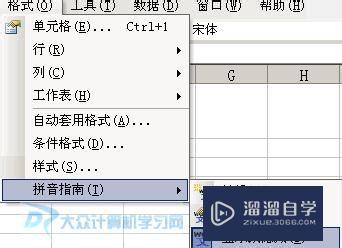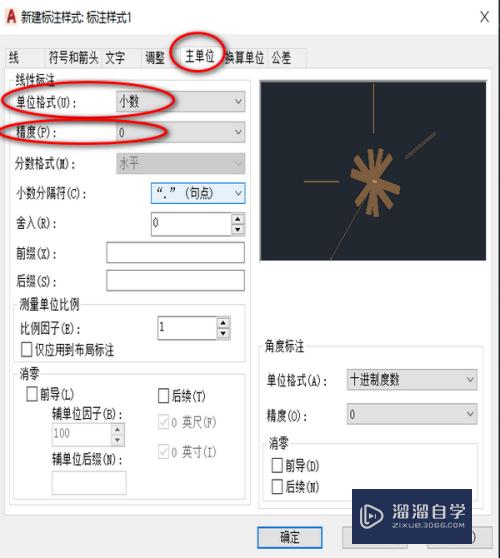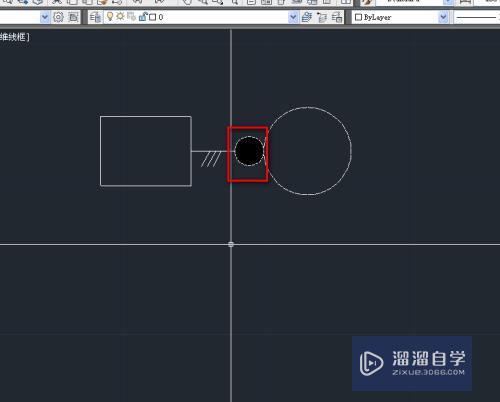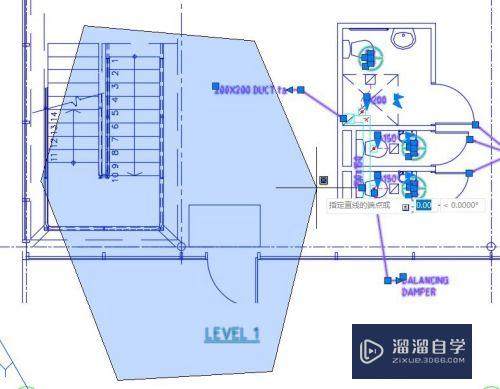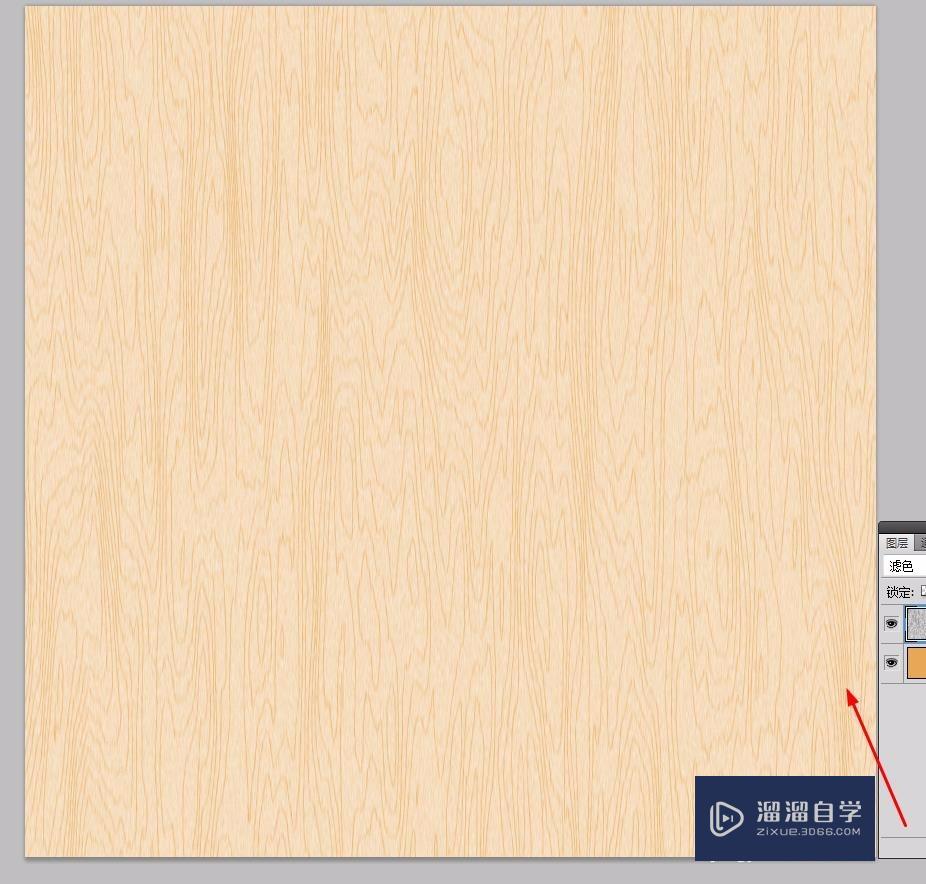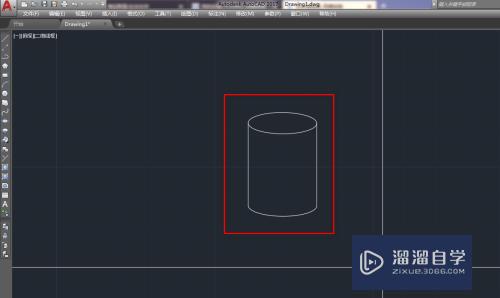草图大师怎么安装VRay 3.4渲染器(草图大师vray3.6渲染器怎么安装)优质
SketchUp可以快速和方便地创建。观察和修改三维创意。大部分建模软件。都会需要使用到渲染器。因为这样可以让图纸更加美观。最受欢迎的渲染器当然是VR了。下面一起来看看草图大师怎么安装VRay 3.4渲染器的吧!
图文不详细?可以点击观看【SketchUp免费视频教程】
工具/软件
硬件型号:联想ThinkPad P14s
系统版本:Windows7
所需软件:SketchUp2017
方法/步骤
第1步
安装步骤:
1.右击软件压缩包。选择解压到Vray3.4 for SketchUp。
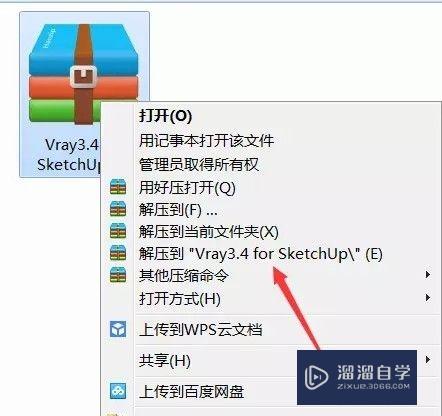
第2步
2.鼠标右击vray3.4安装包。选择以管理爷帽员身份运行。
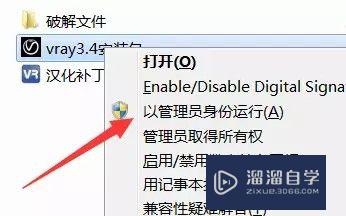
第3步
3.点击 I Agree.
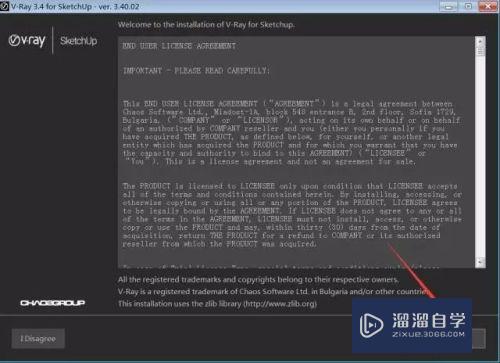
第4步
4.点击Install Now。
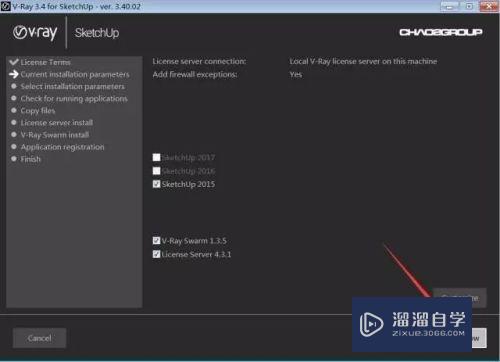
第5步
5.点击 I Agree.
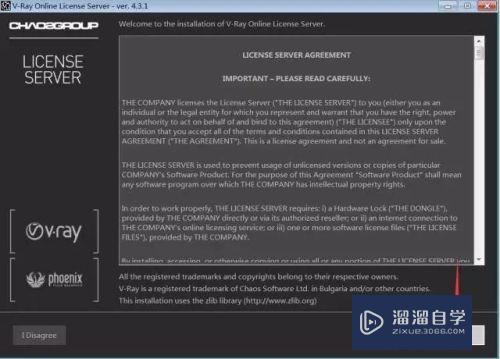
第6步
6.点击Install Now。
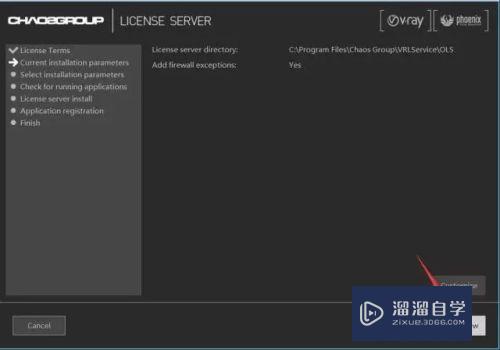
第7步
7.点击Finish。
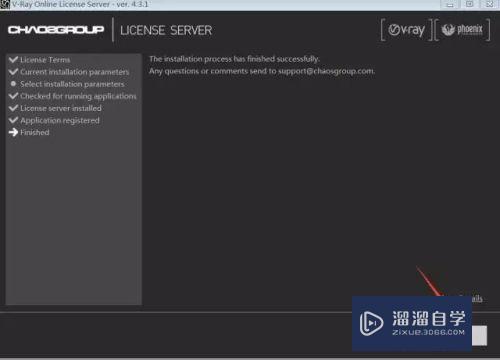
第8步
8.点歌矿材击 I Agree.

第9步
9.点击Install Now。
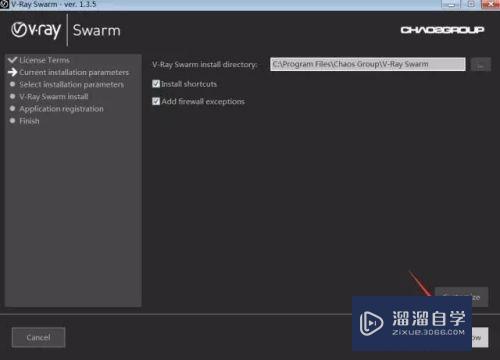
第10步
10.点击Finish。
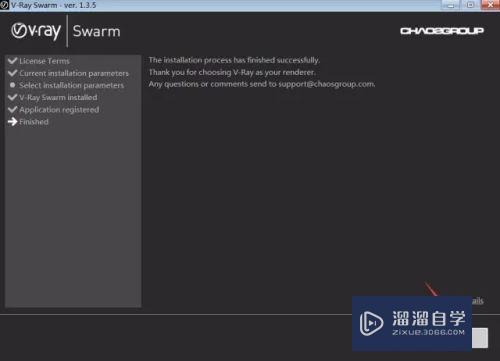
第11步
11.点击Finish。
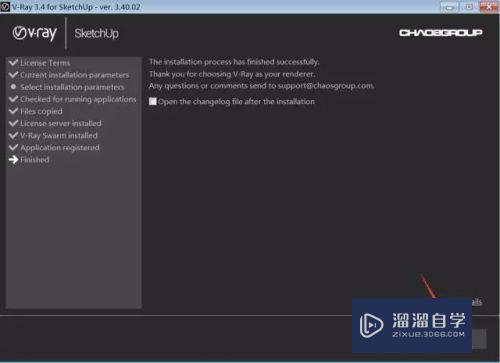
第12步
12.鼠标右击汉化补丁。选择以管理员身份运行。
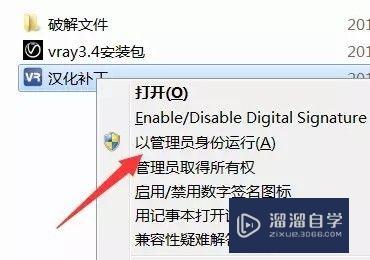
第13步
13.点击下一步。

第14步
14.点击安装。
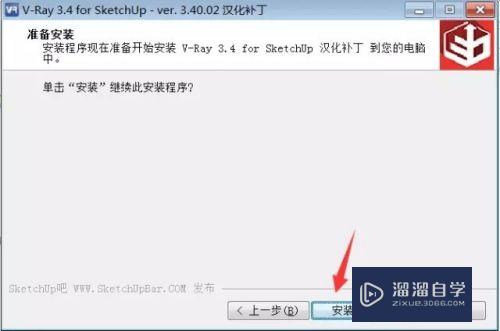
第15步
15.点击完成。

第16步
16.打开破解文件夹。然后鼠标右击vray.dll文件选择复制。

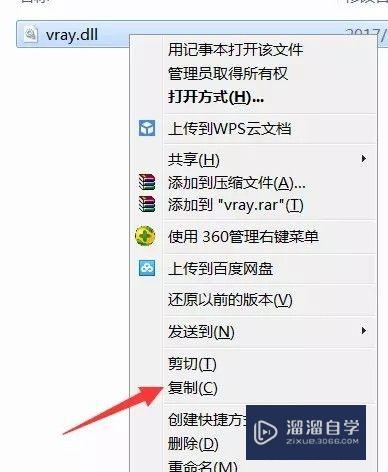
第17步
17.将“vray.dll”文件复制到:“C:\Program Files\Chaos Group\V-Ray\V-Ray 3.4 for SketchUp\extension\vrayappsdk\bin”文件购佛夹中。在空白处鼠标右击选择粘贴。然后再选择复制和替换即可。

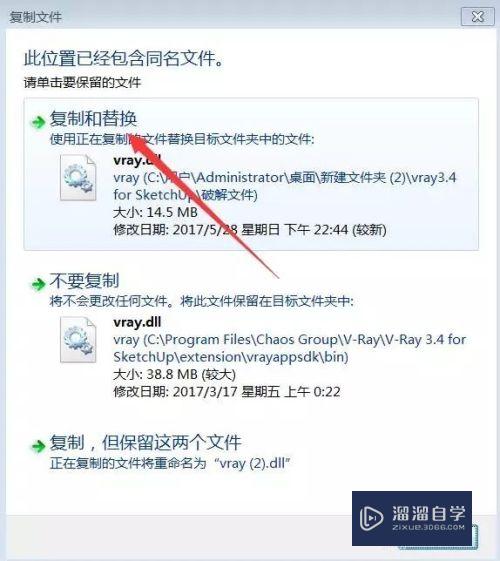
第18步
18.安装完毕。界面如下。
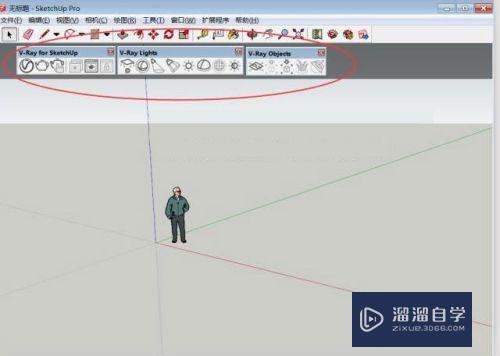
以上关于“草图大师怎么安装VRay 3.4渲染器(草图大师vray3.6渲染器怎么安装)”的内容小渲今天就介绍到这里。希望这篇文章能够帮助到小伙伴们解决问题。如果觉得教程不详细的话。可以在本站搜索相关的教程学习哦!
更多精选教程文章推荐
以上是由资深渲染大师 小渲 整理编辑的,如果觉得对你有帮助,可以收藏或分享给身边的人
本文地址:http://www.hszkedu.com/71781.html ,转载请注明来源:云渲染教程网
友情提示:本站内容均为网友发布,并不代表本站立场,如果本站的信息无意侵犯了您的版权,请联系我们及时处理,分享目的仅供大家学习与参考,不代表云渲染农场的立场!